Impostazioni server WebDAV
La funzione di trasmissione WebDAV permette di inviare i file di immagine acquisiti, i file di immagine per i fax ricevuti o i file di immagine inviati dalla mailbox RX memoria della macchina a una directory di server WebDAV in Internet o sulla intranet, utilizzando il protocollo WebDAV.
Di seguito viene riportata la procedura da seguire per configurare una directory di pubblicazione WebDAV.
Impostando una directory di pubblicazione, gli utenti in possesso dei privilegi di accesso necessari potranno gestire i file nella directory.
Per configurare il file server WebDAV, si consiglia di rivolgersi al proprio amministratore di rete.
|
IMPORTANTE
|
|
Per trasmettere ad un server WebDAV, è necessaria l'autenticazione di server. Abilitare l'autenticazione prima di utilizzare un server WebDAV.
IIS per Windows XP/Server 2003/Server 2008/Vista/7/Server 2008 R2:
I metodi di autenticazione disponibili per il server sono Anonymous, Basic o Digest. Se si tenta di utilizzare un altro metodo di autenticazione, si verificheranno errori di autenticazione. Quando il metodo di autenticazione Anonymous viene abilitato, i diritti di accesso sono assegnati a tutti gli utenti ed IIS esegue sempre l'autenticazione anonima, anche se è abilitato uno degli altri due metodi (il livello di priorità è: autenticazione Anonymous > autenticazione Digest> autenticazione Basic). Per ottenere un alto livello di protezione, disabilitare l'autenticazione anonima. Utilizzare i nomi utente e le password registrati nella rubrica del server WebDAV per i metodi di autenticazione Basic e Digest. Per istruzioni su come impostare il metodo di autenticazione per IIS, consultare la documentazione di IIS. Apache:
I metodi di autenticazione disponibili per il server sono Anonymous, Basic o Digest. Se si tenta di utilizzare un altro metodo di autenticazione, si verificheranno errori di autenticazione. Se si impostano entrambi i metodi di autenticazione Basic e Digest, verrà abilitato il metodo di autenticazione impostato per ultimo. Per l'autenticazione, usare i nomi utente e le password registrati nella rubrica del server WebDAV. Per istruzioni su come impostare i metodi di autenticazione, consultare il sito di Apache Software Foundation http://www.apache.org/. |
IIS per Windows XP/Server 2003/Server 2008/Vista/7/Server 2008 R2
Nella procedura riportata di seguito vengono utilizzate le voci di Windows Vista come esempio. A seconda dell'ambiente in cui si lavora, le voci visualizzate potrebbero essere diverse.
1.
Nella cartella [C:/Inetpub] del computer in uso, creare una directory fisica da utilizzare come destinazione per la trasmissione.
|
IMPORTANTE
|
|
La directory fisica non può essere creata nella cartella [C:/Inetpub/wwwroot] perché il DACL di default di wwwroot è diverso da quello delle altre directory.
|
2.
Avviare IIS → creare una directory virtuale.
Se si utilizza IIS 5.1/6.0:
Avviare Gestione IIS.
Dallo snap-in di IIS, selezionare il sito in cui aggiungere una directory.
Dal menu [Azione], selezionare [Nuovo] - [Directory virtuale].
Seguire le istruzioni di Creazione guidata directory virtuale per concludere la creazione della directory.
Se si utilizza IIS 7.0/IIS 7.5:
Avviare Gestione IIS.
Fare clic con il pulsante destro del mouse su [Sito Web predefinito] nella sezione Connessioni sul lato sinistro di Gestione IIS → selezionare [Aggiungi directory virtuale].
Introdurre un alias e un percorso fisico → fare clic su [OK].
3.
Specificare il percorso della directory creata al punto 1 come percorso fisico della directory virtuale.
4.
Impostare i permessi di accesso per la directory virtuale nella sezione nelle proprietà.
Se si utilizza IIS 5.1:
Fare clic con il pulsante destro del mouse sulla directory virtuale → fare clic su [Proprietà].
Selezionare [Scrittura] → fare clic su [OK].
Se si utilizza IIS 6.0:
Fare clic su [Consenti] per [WebDAV] in [Estensioni servizio Web] di Gestione IIS.
Se si utilizza IIS 7.0/IIS 7.5:
Selezionare la directory virtuale creata da Connections pane sul lato sinistro di Gestione IIS.
Fare doppio clic su [Regole di authoring WebDAV] in [Inizio].
Fare clic su [Aggiungi regola di authoring] in [Azioni].
Nella finestra di dialogo [Aggiungi regola di authoring], immettere le impostazioni di accesso appropriate → fare clic su [OK].
Selezionare nuovamente la directory virtuale da Connections pane sul lato sinistro di Gestione IIS.
Fare clic su [Modifica autorizzazioni] in [Azioni].
Impostare i permessi di accesso per la directory fisica nella scheda [Protezione] della finestra di dialogo delle proprietà → fare clic su [OK].
5.
Eseguire le impostazioni relative alla comunicazione SSL protetta.
Per eseguire le impostazioni relative alla comunicazione SSL protetta, consultare la documentazione di IIS.
6.
Impostare l'indirizzo del destinatario utilizzando il pannello comandi.
Esempio di impostazioni relative al destinatario:
Impostazioni relative al server:
Creare una directory fisica chiamata "C:/Inetpub/export/share/home/users/", quindi creare una directory virtuale che si colleghi alla directory fisica come cartella a cui inviare i file.
Impostazioni dell'indirizzo della macchina:
|
<Protocollo:>:
|
WebDAV
|
|
[Nome host]:
|
https://example.cse.canon.co.jp/
|
|
[Percorso cartella]:
|
/export/share/home/users/
|
|
[Nome utente]:
|
Nome utente per i metodi di autenticazione Basic e Digest del server WebDAV
|
|
[Password]:
|
Password per i metodi di autenticazione Basic e Digest del server WebDAV
|
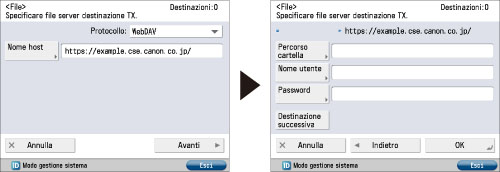
|
IMPORTANTE
|
|
Per [Nome host] è possibile immettere un massimo di 128 caratteri alfanumerici dal pannello comandi. Per [Percorso cartella] è possibile immettere un massimo di 255 caratteri alfanumerici. Specificare le impostazioni del server rispettando il limite di caratteri.
Se si cambia la lingua del pannello digitale, [Nome host] e [Percorso cartella] potrebbero non essere visualizzati correttamente.
Se la lingua visualizzata sul pannello digitale è diversa da quella del computer utilizzato come browser principale, [Nome host] e [Percorso cartella] potrebbero non essere visualizzati correttamente o potrebbe essere impossibile sfogliare le directory.
Per trasmettere ad un host IPv6, impostare [Nome host] nel seguente formato:
<Indirizzo IPv6>:<Numero porta> Esempio: 5aed:90a0:bc05:01d2:568a:2fc0:0001:12ee:21000 |
Apache
Le procedure riportate di seguito spiegano come creare la directory "users/user_name/WebDAV" usando come esempio la procedura di creazione della directory in "C:/Program Files/Apache Group/Apache2" nel sistema di file di Windows.
1.
Modificare httpd.conf.
Cancellare # a sinistra sulla riga per abilitare i moduli WebDAV.
Istruzione da cambiare:
Prima della modifica
#LoadModule dav_module modules/mod_dav.so
#LoadModule dav_fs_module modules/mod_dav_fs.so
Dopo la modifica
LoadModule dav_module modules/mod_dav.so
LoadModule dav_fs_module modules/mod_dav_fs.so
Specificare il nome del server.
Istruzione da cambiare:
Prima della modifica
#ServerName localhost:80
Dopo la modifica
#ServerName localhost:80
ServerName Apache-Server.ccm.canon.co.jp:80
Modificare la directory utente.
Istruzione da cambiare:
Prima della modifica
UserDir "My Documents/My Website"
Dopo la modifica
# UserDir "My Documents/My Website"
UserDir "C:/Program Files/Apache Group/Apache2/users""
Per abilitare la funzione DAV, aggiungere la seguente istruzione:
<Location /~user_name/WebDAV>
DAV On
</Location>
2.
Dopo avere eseguito le impostazioni relative alla comunicazione SSL protetta, configurare httpd.conf in modo che il servizio Apache si avvii con il supporto di SSL.
Per ulteriori informazioni, visitare il sito di Apache Software Foundation http://www.apache.org/.
3.
Riavviare Apache.
4.
Impostare l'indirizzo del destinatario utilizzando il pannello comandi.
Esempio di impostazioni relative al destinatario:
Impostazioni relative al server:
Creare la directory "users/user_name/WebDAV" in "C:/Program Files/Apache Group/Apache2" come cartella a cui inviare i file.
Impostazioni dell'indirizzo della macchina:
|
<Protocollo:>:
|
WebDAV
|
|
[Nome host]:
|
https://Apache-Server.ccm.canon.co.jp/
|
|
[Percorso cartella]:
|
/~user_name/WebDAV/
|
|
[Nome utente]:
|
Nome utente per i metodi di autenticazione Basic e Digest del server WebDAV
|
|
[Password]:
|
Password per i metodi di autenticazione Basic e Digest del server WebDAV
|
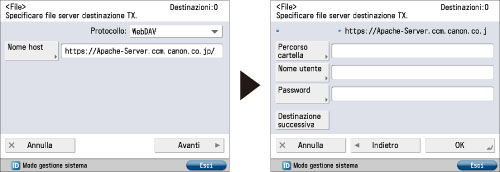
|
IMPORTANTE
|
|
Per [Nome host] è possibile immettere un massimo di 128 caratteri alfanumerici dal pannello comandi. Per [Percorso cartella] è possibile immettere un massimo di 255 caratteri alfanumerici. Specificare le impostazioni del server rispettando il limite di caratteri.
Se si cambia la lingua del pannello digitale, [Nome host] e [Percorso cartella] potrebbero non essere visualizzati correttamente.
Se la lingua visualizzata sul pannello digitale è diversa da quella del computer utilizzato come browser principale, [Nome host] e [Percorso cartella] potrebbero non essere visualizzati correttamente o potrebbe essere impossibile sfogliare le directory.
Per trasmettere ad un host IPv6, impostare [Nome host] nel seguente formato:
<Indirizzo IPv6>:<Numero porta> Esempio: 5aed:90a0:bc05:01d2:568a:2fc0:0001:12ee:21000 |
|
IMPORTANTE
|
|
Se IIS non è installato nel computer in uso, prima di eseguire queste impostazioni è necessario installare la versione di IIS adatta al sistema operativo utilizzato (Vedere "Invio di dati".) Per informazioni sulle procedure di installazione, vedere i manuali forniti con il sistema operativo in uso.
Se si utilizza una trasmissione WebDAV con IIS 7.0/IIS 7.5, è possibile utilizzare sia l'autenticazione Basic che Digest.
Durante la connessione a un server WebDAV tramite un proxy con autenticazione Digest impostata mediante IIS 6.0, è necessario impostare <Utilizzo invio a blocchi per TX WebDAV> su 'On' dal pannello comandi della macchina. (Vedere "Suddivisione dei dati in blocchi per la trasmissione con WebDAV".)
Se si utilizza WebDAV con IIS 7.0, è necessario scaricare la Microsoft WebDAV Extension dal sito web di IIS e installarla separatamente. Per ulteriori informazioni, vedere la documentazione IIS.
Apache 1.3 viene fornito con Mac OS X. Se Apache non è installato nel computer in uso, prima di eseguire queste impostazioni vedere "Invio di dati" e installare la versione adatta al sistema operativo (scaricandola dal sito di Apache Software Foundation http://www.apache.org/). Per utilizzare SSL, installare una versione di Apache che supporti SSL (scaricabile dal sito ufficiale di Apache-SSL http://www.apache-ssl.org/). Dopo avere installato Apache, avviarlo e controllare che il servizio Apache funzioni correttamente.
Se si utilizza Mac OS X, il file di impostazione di Apache può essere eseguito solo dalla root (/etc/httpd/httpd.conf). In questo caso, prima di specificare le impostazioni per WebDAV, eseguire una delle procedure indicate di seguito. Per ulteriori informazioni, consultare la documentazione fornita con il Macintosh o il sito di Apache Software Foundation http://www.apache.org/.
Ottenere l'accesso alla root dal terminale utilizzando il comando sudo o su.
Nel Finder, modificare temporaneamente le autorizzazioni per il file di impostazione di Apache in modo da autorizzare l'utente che deve configurare il server WebDAV (dopo avere configurato il server WebDAV, ripristinare le impostazioni iniziali per le autorizzazioni per il file di impostazione di Apache).
|